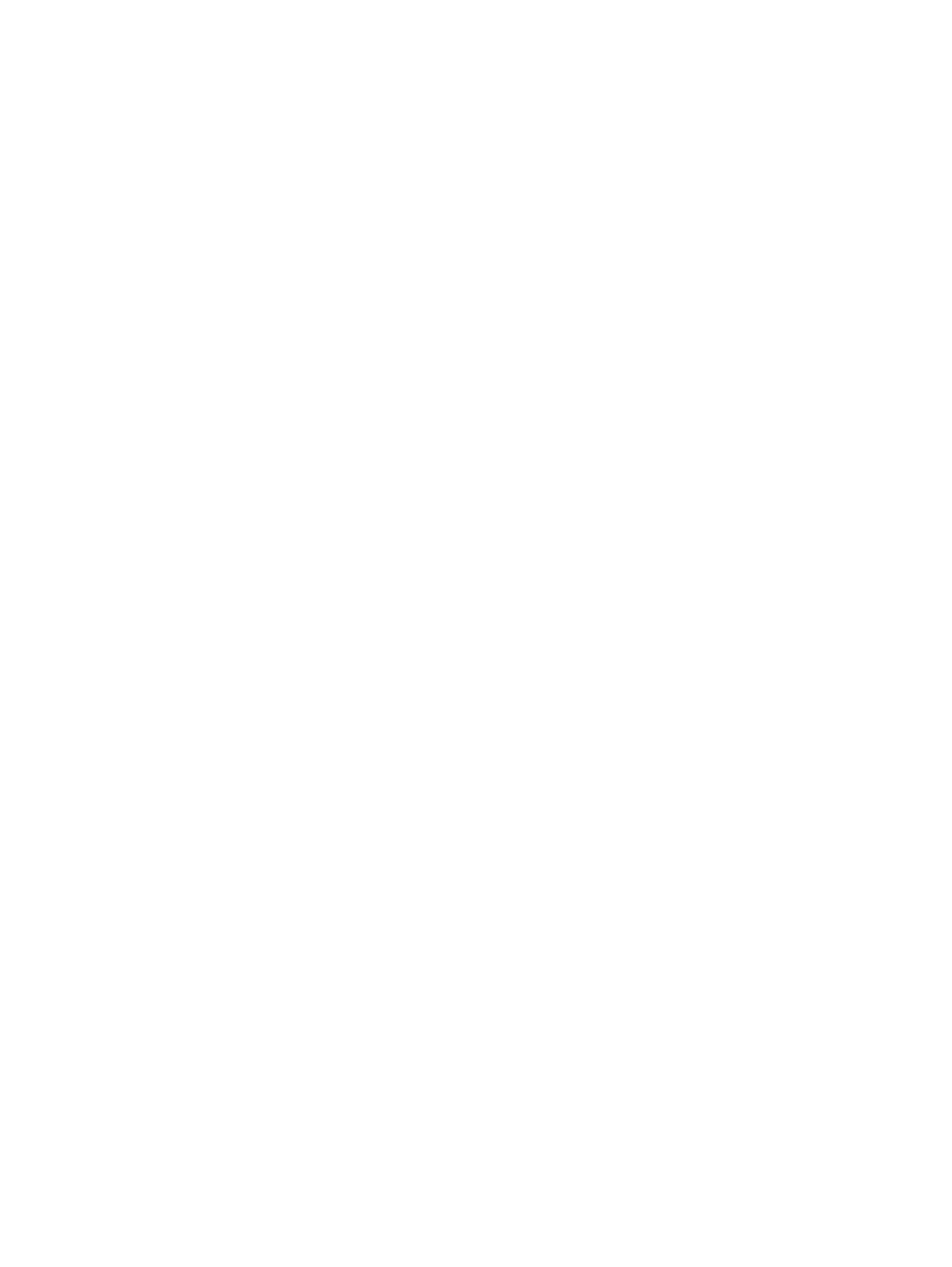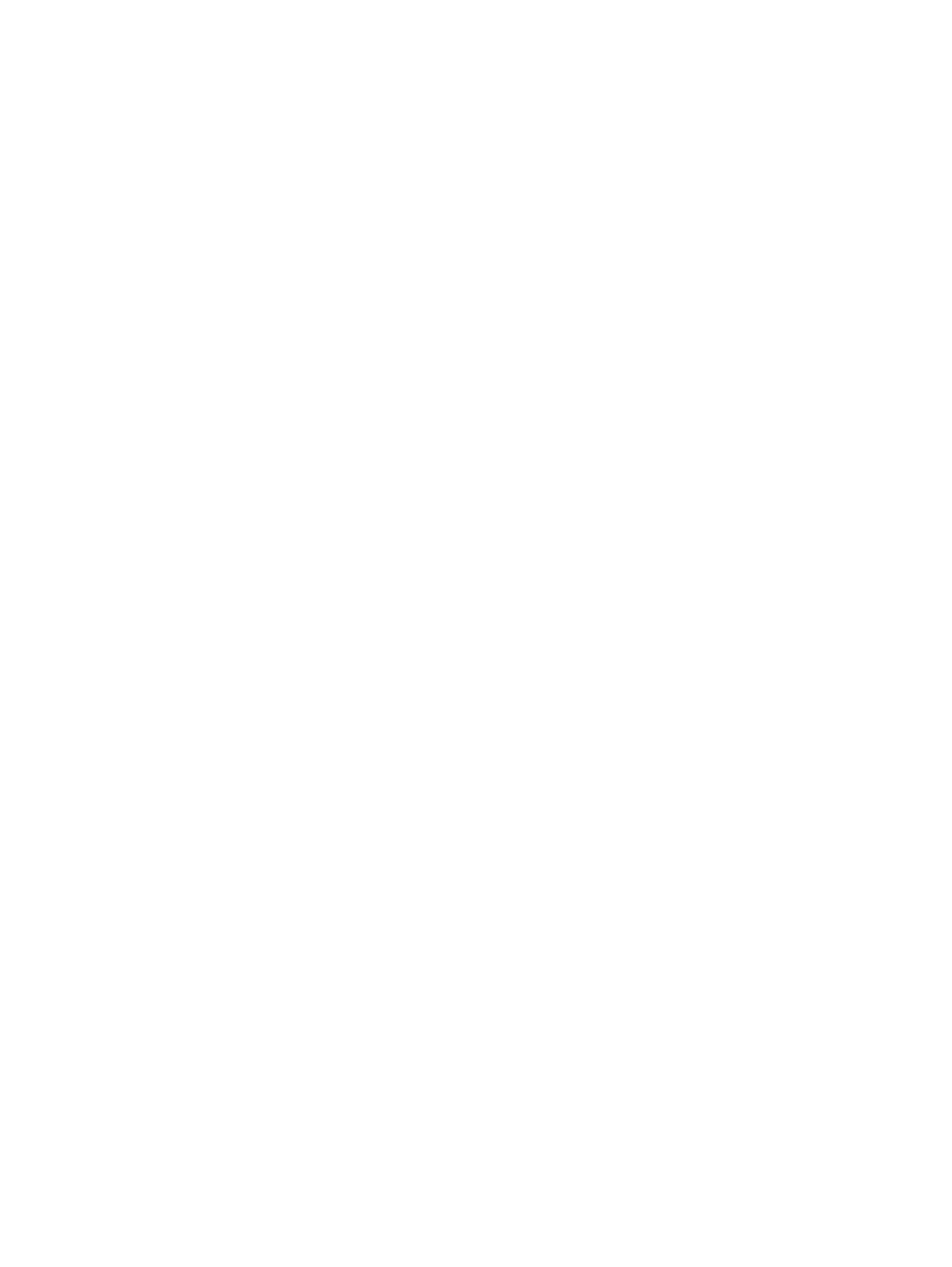
Druhá metoda: Aktualizace firmwaru pomocí nástroje pro aktualizaci firmwaru .......................... 86
9 Řešení problémů ......................................................................................................................................... 87
Zákaznická podpora ............................................................................................................................................ 88
Systém nápovědy na ovládacím panelu (pouze modely s dotykovou obrazovkou) ......................................... 89
Obnovení výchozích nastavení z výroby ............................................................................................................. 90
Na ovládacím panelu produktu se zobrazí zpráva Dochází kazeta nebo Kazeta je téměř prázdná .................. 91
Povolení nebo zakázání nastavení Velmi nízká úroveň ................................................................... 91
Produkt nepodává papír nebo dochází k chybám ............................................................................................... 93
Produkt nepodává papír ................................................................................................................... 93
Produkt podává více listů papíru. ..................................................................................................... 93
Uvíznutí papíru, podavač mačká papír, nebo podává více listů papíru ............................................ 93
Čištění podávacích válečků a oddělovací podložky podavače dokumentů ..................................... 94
Odstranění uvíznutého papíru ............................................................................................................................. 96
Místa uvíznutí .................................................................................................................................... 96
Dochází k častému nebo opakujícímu se uvíznutí papíru? ............................................................... 96
Odstranění uvíznutí papíru v podavači dokumentů ......................................................................... 97
Odstranění uvíznutého papíru v oblasti tonerové kazety ................................................................ 99
Odstranění uvíznutí ve výstupní přihrádce ..................................................................................... 101
Odstranění uvíznutých médií z duplexní jednotky ......................................................................... 104
Zlepšení kvality tisku ........................................................................................................................................ 106
Tisk pomocí jiného programu ......................................................................................................... 106
Nastavení typu papíru pro tiskovou úlohu ..................................................................................... 106
Kontrola nastavení typu papíru (Windows) ................................................................. 106
Kontrola nastavení typu papíru (OS X) ......................................................................... 107
Kontrola stavu tonerové kazety ..................................................................................................... 107
Čištění zařízení ................................................................................................................................ 108
Tisk čisticí stránky ........................................................................................................ 108
Kontrola nečistot na skenovací ploše skeneru ............................................................ 108
Kontrola poškození tonerové kazety ............................................................................................. 108
Kontrola papíru a tiskového prostře
d
í ........................................................................................... 109
Použití papíru odpovídajícího specifikacím společnosti HP ........................................ 109
Kontrola pracovního prostředí produktu ..................................................................... 109
Kontrola ostatních nastavení tiskových úloh ................................................................................. 109
Kontrola nastavení režimu EconoMode ....................................................................... 109
Vyzkoušení odlišného ovladače tisku ............................................................................................. 110
Zlepšení kvality kopírování a skenování ........................................................................................................... 112
Kontrola nečistot na skenovací ploše skeneru .............................................................................. 112
Kontrola nastavení papíru .............................................................................................................. 112
Optimalizace pro text nebo obrázky .............................................................................................. 112
Kopírování od okraje k okraji .......................................................................................................... 113
vi CSWW